office所选内容已被锁定无法更改怎么弄 word如何更改被锁定的内容
更新时间:2023-11-15 09:46:08作者:yang
office所选内容已被锁定无法更改怎么弄,在日常工作中,我们经常会遇到一些需要编辑的文档,而有时却发现其中的部分内容被锁定,无法进行修改,这种情况常常让人感到困惑与无奈。不必担心微软的办公软件Word提供了一些简便的方法来更改被锁定的内容。在本文中我们将探讨如何解锁被锁定的内容,以便我们能够轻松地进行编辑和修改,提高工作效率。
具体方法:
1.我们打开一份文档进行编辑,会发现左下角有由于所选内容已被锁定。您无法进行此更改。
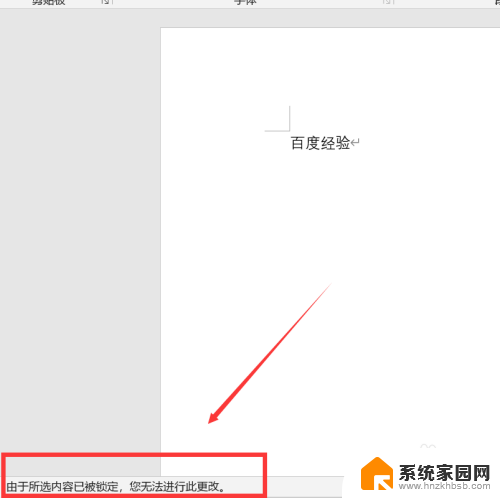
2.这时我们点击左上角的文件。
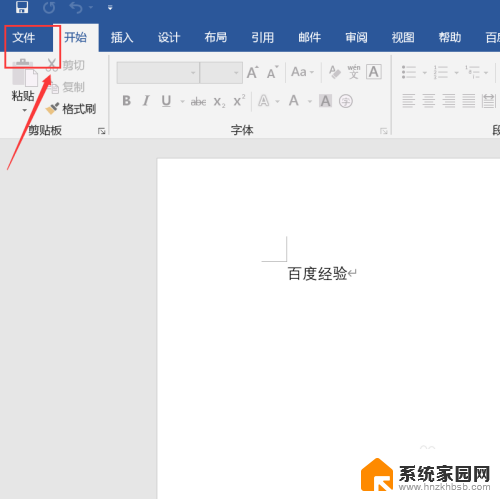
3.在信息下点击保护文档。
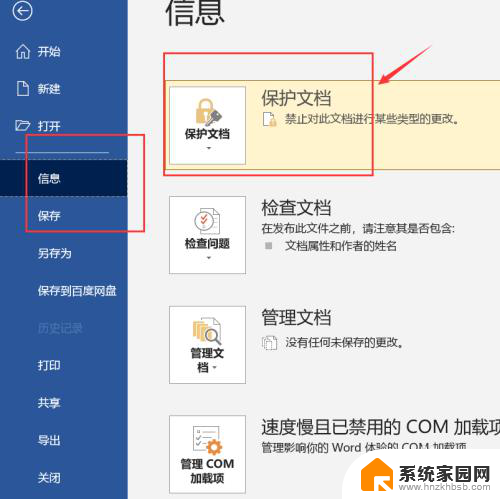
4.出现上述情况是因为文档被保护限制编辑了,点击限制编辑。
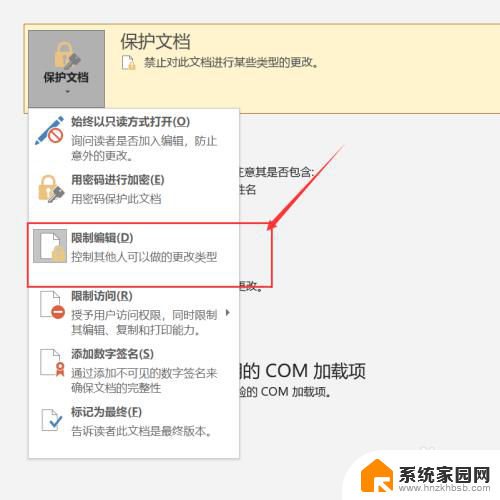
5.点击底部的停止保护。
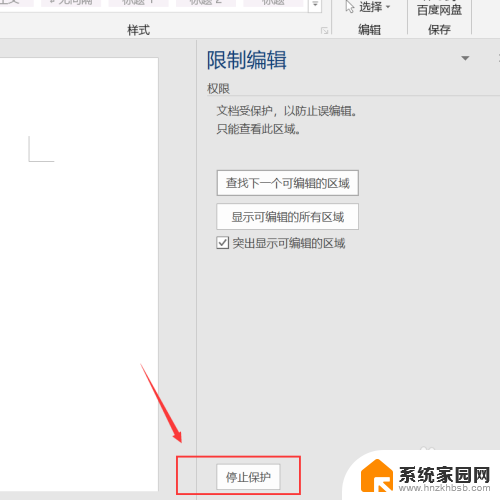
6.输入保护文档的密码。
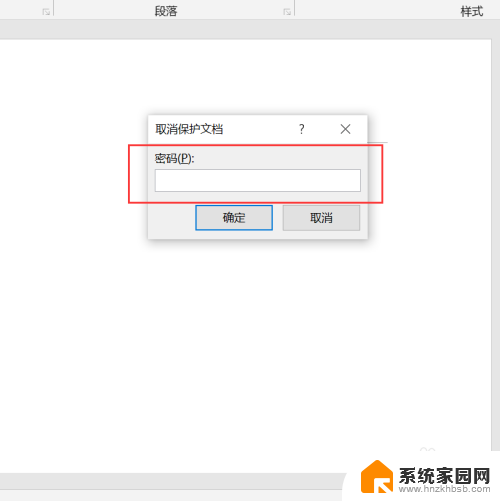
7.这时限制编辑就被取消了,我们的问题也就解决了。
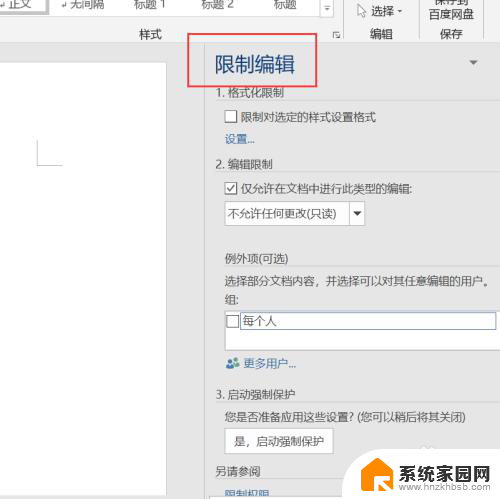
以上是关于如何解决office中所选内容被锁定的全部内容,如果还有不清楚的用户,可以参考以上步骤进行操作,希望这些步骤对大家有所帮助,感谢您的阅读。
office所选内容已被锁定无法更改怎么弄 word如何更改被锁定的内容相关教程
- 所选内容被锁定无法进行更改 word无法更改内容怎么办
- 被锁定的word怎么删除 如何取消内容锁定
- word锁定内容怎么锁定 如何使用密码将内容锁定
- 电脑上所有word都被锁定怎么解除 如何解锁被锁定的Word文档
- 电脑上所有word都被锁定怎么解除 Word文档被锁定无法编辑怎么解锁
- 怎么更改右键新建内容 Windows右键新建菜单自定义
- excel删除一列的特定内容 Excel如何删除指定内容行
- pdf文件怎么修改里面的内容 PDF文件内容修改方法
- 网易账号被锁定以后怎么解除 网易账号锁定解锁方法
- wps怎么将文档中所有第几条第几条的内容加粗 wps如何将文档中指定行的内容加粗
- 电脑微信怎么在手机上退出登录 手机怎么退出电脑上的微信登录
- 打开检查作业 如何使用微信小程序检查作业
- 电脑突然要求激活windows 如何解决电脑激活Windows问题
- 电脑输入密码提示错误 电脑密码输入正确却提示密码错误
- 电脑哪个键关机 电脑关机的简便方法是什么
- miwifi无法连接internet 小米路由器无法访问网络怎么设置
电脑教程推荐